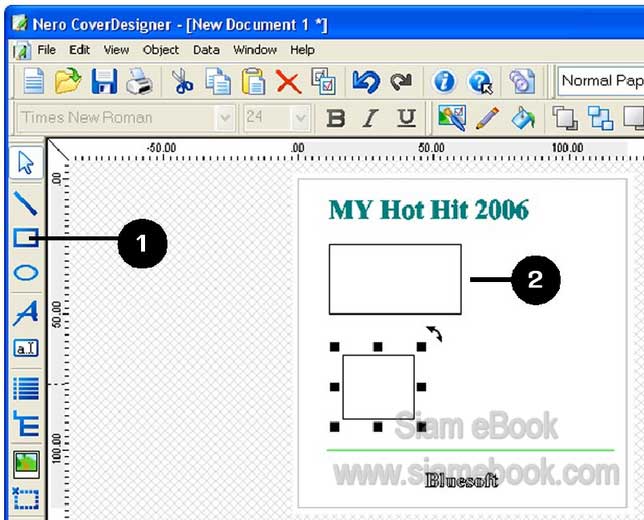การใช้เครื่องมือ Line Tool
สำหรับวาดเส้นตรง
1. คลิกเครื่องมือ
2. ชี้ที่พื้นที่ทำงาน กดปุ่มซ้ายของเมาส์ค้างไว้แล้วลากออก ได้เส้นตามต้องการแล้ว ก็ปล่อย เมาส์
3. การแก้ไขเส้น ก็คลิกให้ปรากฏจุดที่ปลายทั้งสองของเส้น
4. ชี้ที่จุด กดปุ่มซ้ายค้างไว้ แล้วลากออก เพื่อแก้ไขเส้น
5. ถ้าจะลบก็คลิกเลือกเส้น แล้วกดปุ่ม Delete ลบออกไป
6. การย้ายตำแหน่งเส้น ก็ชี้ลูกศรที่เส้น กดปุ่มซ้ายของเมาส์ค้างไว้แล้วลากออก
7. การเปลี่ยนสีของเส้น ก็คลิกที่เส้นที่ต้องการ แล้วคลิกปุ่ม Pen Color
8. คลิกเลือกสีที่ต้องการ
9. กรณีที่วาดภาพสี่เหลี่ยม วงกลมหรือข้อความแบบ Artistic Text ก็สามารถระบายสีภาย ในได้ โดยคลิกปุ่ม Brush Color
10. คลิกเลือกสีที่ต้องการ
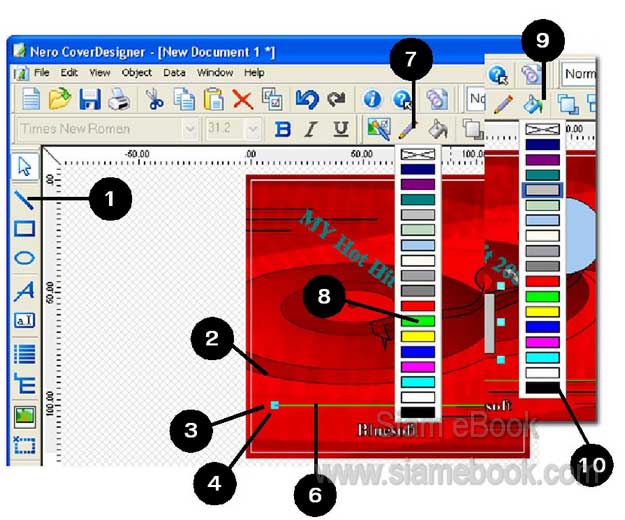
11. การแก้ไขความหนาบางของเส้นก็คลิกเลือกเส้นที่ต้องการก่อน
12. คลิกปุ่ม Properties
13. ปรับค่า Width ตามต้องการ โดยคลิกปุ่มลูกศรชี้ขึ้นหรือชี้ลง
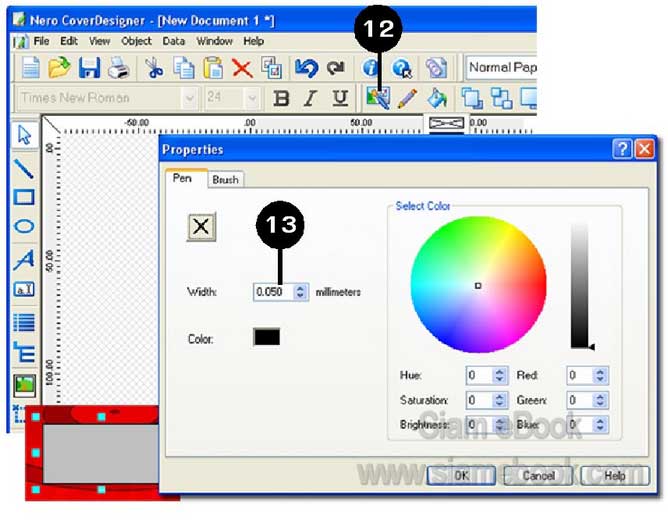
14. กรณีที่เป็นภาพสี่เหลี่ยม วงกลม หรือข้อความแบบ Artistic Text ถ้าไม่ต้องการให้มี เส้นขอบภาพ ก็คลิกปุ่ม X ดูตัวอย่างภาพสี่เหลี่ยม 2 รูป
15. คลิกแท็ป Brush
16. คลิกปุ่ม X ถ้าไม่ต้องการระบายสีภาพ ซึ่งภาพที่ได้จะเป็นภาพโปร่งใส เช่นวงกลมที่วาง ซ้อนไว้บนรูปสี่เหลี่ยม
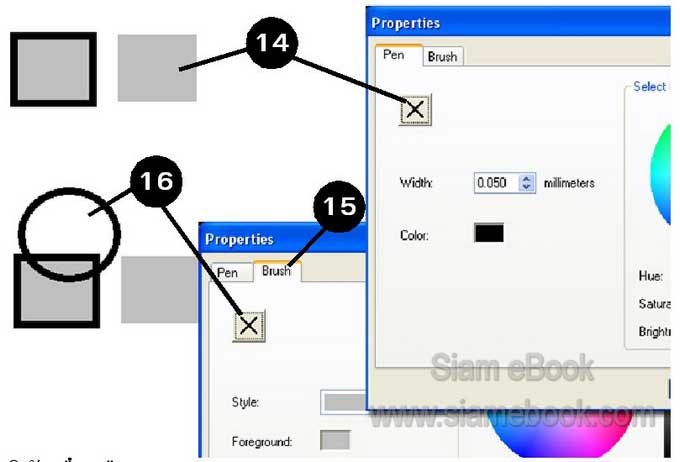
การใช้เครื่องมือ Regtangle Tool
1. คลิกเครื่องมือ
2. ชี้ที่พื้นที่ทำงาน กดปุ่มซ้ายของเมาส์ค้างไว้แล้วลากออก วาดรูปสี่เหลี่ยม ได้ตามต้องการ แล้วก็ปล่อยเมาส์